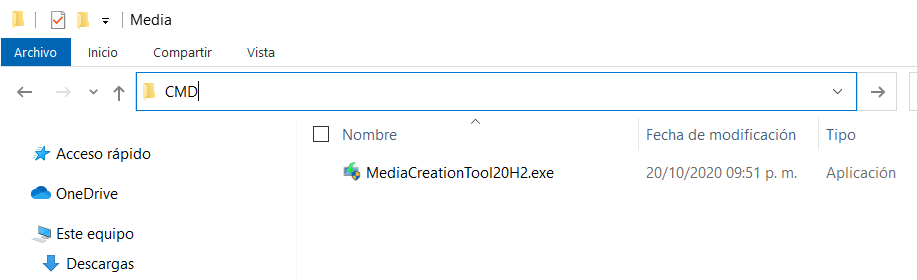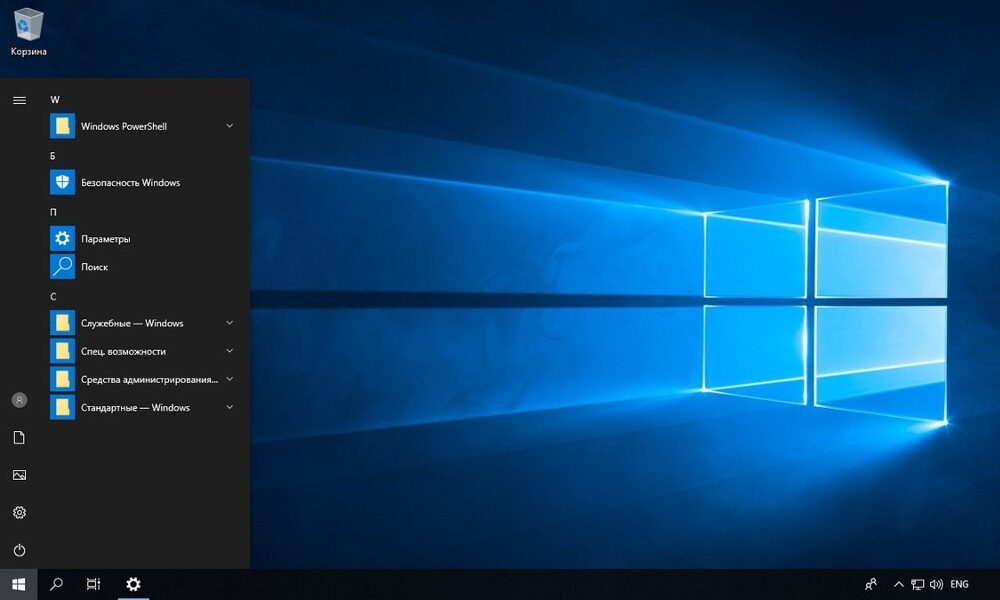
Obwohl die meisten Benutzer Windows herunterladen möchten 10 Pro und Home ISO, es gibt diejenigen, die eine vollständigere Ausgabe dieses Betriebssystems suchen, speziell die Business-Version. Deshalb zeigen wir Ihnen in diesem Artikel So laden Sie Windows herunter 10 Enterprise und LTSC auf Spanisch, 32 Ja 64 Bits.
Im Gegensatz zu den Home- und Pro-Editionen, Enterprise verfügt über einzigartige Funktionen und wurde entwickelt, um Geschäftsdaten zu schützen und die versehentliche Offenlegung vertraulicher Informationen zu verhindern.
Für seinen Teil, Windows 10 LTSC (früher bekannt als LTSB) Es handelt sich um eine Sonderedition von Enterprise, die alle zwei bis drei Jahre Funktionsupdates bereitstellt. (statt alle sechs Monate) und beinhaltet keine Edge-Apps, Cortana und Microsoft Store.
Deshalb, wenn Sie keine Volumenlizenz haben (VLSC) oder Sie sind kein MSDN-Abonnent, wir zeigen es dir zwei Möglichkeiten, Fenster zu bekommen 10 Free Enterprise von Microsoft und auch mit dem Media Creation Tool.
So laden Sie Windows herunter 10 Unternehmen
Microsoft lässt Sie Windows herunterladen 10 kostenlos mit Ihrem Tool Medienerstellung. jedoch, Die ISO, die Sie von diesem Tool erhalten, enthält nicht die Enterprise-Edition.
Glücklicherweise, Da ist ein “Trick” Was Sie tun können, um Windows herunterzuladen 10 Unternehmens-ISO aus dem Media Creation Tool selbst:
- Laden Sie das Media Creation Tool herunter
- CMD vom Werkzeugspeicherort ausführen
Um dies zu tun, Gehen Sie zu dem Ort, an dem Sie das Media Creation Tool heruntergeladen haben, und drücken Sie die Tasten ALT + D (Dadurch wird der Navigationspfad aus der Adressleiste ausgewählt). Später, ohne zu klicken, Geben Sie CMD ein und drücken Sie die Eingabetaste.
- Führen Sie den folgenden Befehl in CMD aus
Kopieren Sie den folgenden Befehl und fügen Sie ihn in die CMD-Konsole ein (Symbol des Systems) und drücke Einzahlen es laufen lassen:
MediaCreationTool20H2.exe /Eula Accept /Retail /MediaArch x64 /MediaLangCode es-ES /MediaEdition Enterprise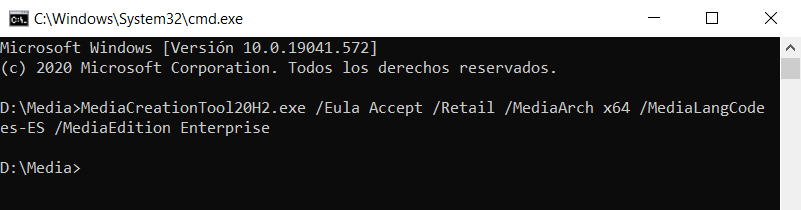
Wo:
- MediaCreationTool20H2.exe ist der Name des heruntergeladenen Tools. Wichtig ist hier 20H2, was die Windows-Version angibt 10. Wenn das Tool einen anderen Namen hätte (2004, 1909, usw.), du musst es ändern.
- MediaArch x64: gibt die Version von . an 64 Bits. Wenn Sie die ISO von . herunterladen möchten 32 Bits, ändere diesen Wert in MediaArch x86.
- es-es: gibt die Sprache an. In diesem Fall, spanisch aus spanien. Wenn Sie möchten, können Sie es ändern für es-MX um Windows herunterzuladen 10 auf Spanisch aus Mexiko (Lateinamerika).
Nach dem Ausführen des obigen Befehls, auf dem Bildschirm erscheint eine Meldung, um das Media Creation Tool zu starten. Klicken Sie auf Ja.
Jetzt öffnet sich das Tool und fragt dich Geben Sie einen Produktschlüssel ein. Hier ist es wichtig, dass Sie einen Enterprise-Edition-Schlüssel eingeben, kein anderer. Wenn Sie keine Lizenz haben, Verwenden Sie generische Windows-Tasten 10. Sie funktionieren gut!
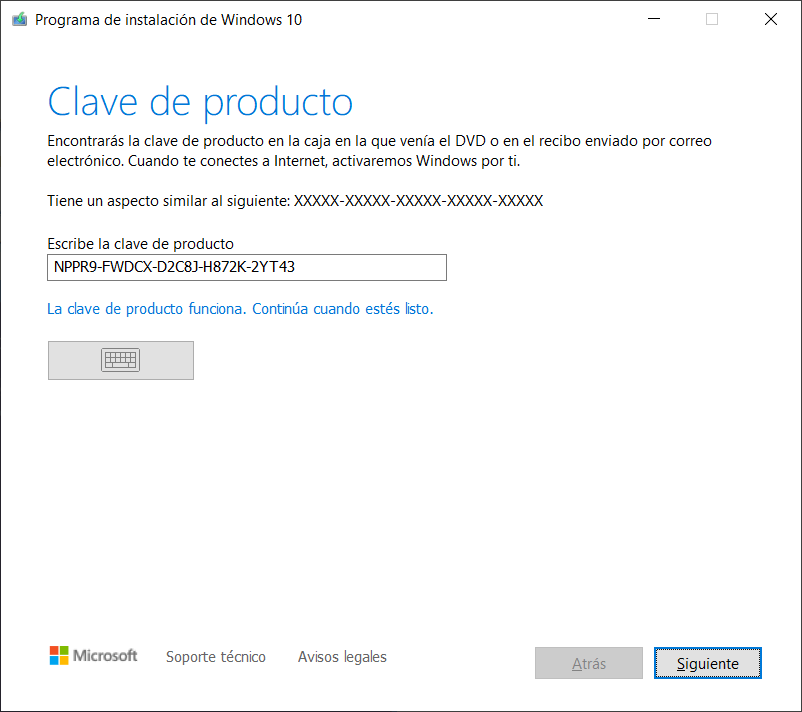
Nachdem Sie auf Weiter geklickt haben, zeigt dir zwei Möglichkeiten: Aktualisieren Sie Ihren Computer oder erstellen Sie ein Installationsmedium. Wenn Sie die ISO erhalten möchten, Sie müssen die zweite Option wählen.
Schließlich, wählen USB Stick um ein Windows-Installationsmedium zu erstellen 10 Unternehmen aus ISO-Datei um das ISO-Installationsprogramm auf Ihren Computer herunterzuladen.
Windows herunterladen 10 LTSC-frei
Wenn Sie eine Volumenlizenz haben, Sie können die endgültige Version von Windows herunterladen 10 Unternehmen aus Service-Center für Volumenlizenzen.
Falls Sie keine Lizenz haben, Befolgen Sie diese Schritte, um Windows herunterzuladen 10 Unternehmen Microsoft LTSC ISO Enterprise:
1. Geben Sie die Microsoft Assessment Center
2. Wählen Sie Windows 10 Enterprise oder LTSC ISO
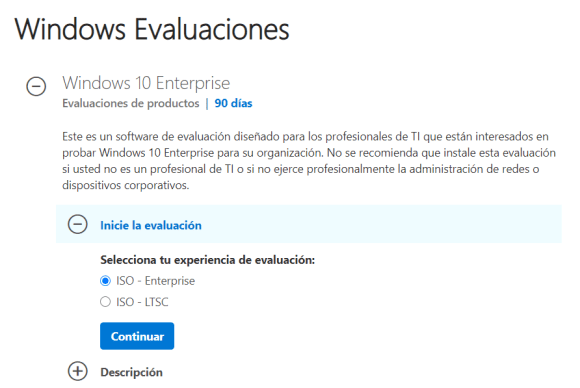
3. Füllen Sie die angeforderten Informationen aus (Name, Unternehmen, Email, usw.).
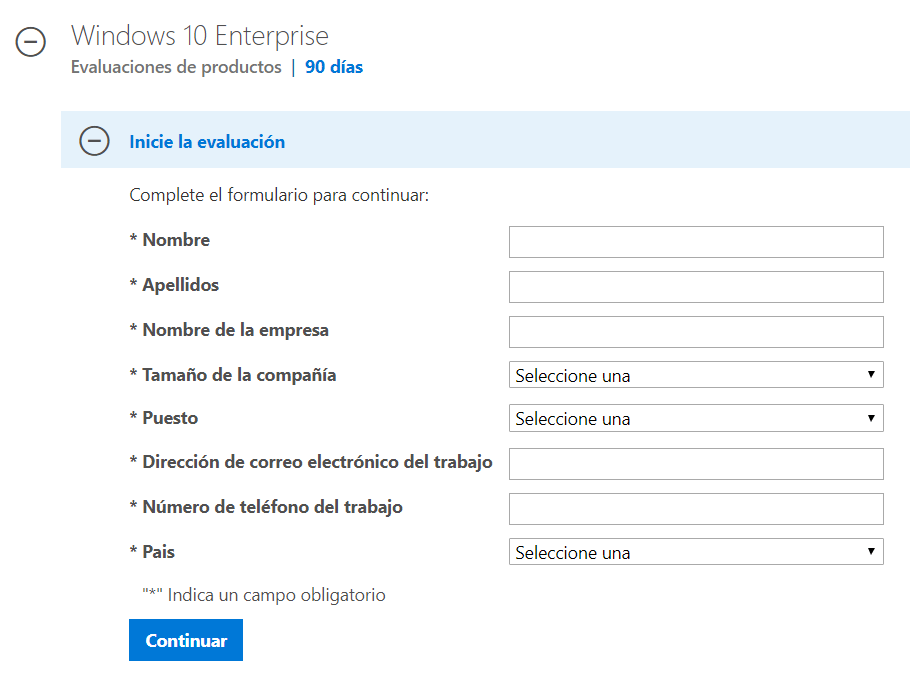
4. Architektur auswählen (32 Ö 64 Bits) und die sprache.
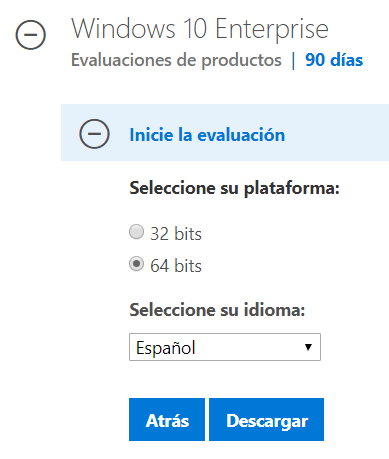
5. Klicken Sie auf Herunterladen.
Erinnere dich an Windows 10 LTSC (Langfristiger Servicekanal) angeboten als Testversion von 90 Tage. Nach dieser Zeit, Sie können das System nicht weiter verwenden.
jedoch, Sie können den folgenden Befehl in CMD ausführen (als Administrator) damit Verlängern Sie die Auswertungszeit bis zu 3 mal:
slmgr.vbs /rearm
So installieren Sie das Betriebssystem auf einem Computer, Sie können Rufus Portable oder eine andere Software verwenden, um bootfähige USB- oder DVD-Dateien zu erstellen. Im Fall von Rufus, ermöglicht Ihnen auch das Starten von Windows To Go Creator, mit dem Sie das Betriebssystem direkt vom USB ausführen können, ohne Windows installieren zu müssen.
Funktionen der Enterprise Edition
Im Gegensatz zur Professional-Version, Enterprise ist eine Version speziell für mittlere und große Unternehmen. Was ist mehr, der Preis variiert je nach Größe der Organisation und den gewünschten Funktionen.
Das sind seine Hauptmerkmale:
Intelligente Sicherheit:
Schützen Sie Ihr Unternehmen oder Unternehmen mit Cloud-basierten Sicherheitslösungen, um den komplexesten Bedrohungen und Zero-Day-Angriffen zu begegnen.
- Verhinderung von Datenlecks
- Festplattenverschlüsselung mit BitLocker
- Zugangsdatenschutz
- Multi-Faktor-Authentifizierung
- Sicherheitsanalyse
- Zentralisierte Konfiguration
Vereinfachte Aktualisierungen:
Windows-Updates 10 Unternehmen sind dank ihrer Verwaltung und Vereinfachung kein Problem. Was ist mehr, Anwendungskompatibilität bleibt erhalten.
- Windows Server Update-Dienst
- Windows Business-Update
- Windows-Analysefunktion
Flexible Verwaltung:
Vollständige Cloud-basierte Anwendungs- und Geräteverwaltung, von überall.
- Betriebsbereite Maschinen
- Windows-Autopilot
- Mobile Geräteverwaltung
- Microsoft Store für Unternehmen
- Gemeinsam genutzte Windows-Geräte
Produktivitätssteigerung:
Effizientes Arbeiten mit den Tools und Funktionen von Windows 10 Unternehmen.
- In das Betriebssystem integrierte Produktivitätsfunktionen
- Büro 365 unter Windows
- Microsoft Whiteboard-Vorschau
- Tinta de Windows
System Anforderungen
- Prozessor: 1 GHz oder höher.
- RAM: 1 GB (32 Bits) Ö 2 GB (64 Bits).
- Freier Festplattenspeicher: 16 GB (32 Bits) Ö 20 GB (64 Bits).
- Grafikkarte mit DirectX 9 oder später mit WDDM-Treiber 1.0.
- Bildschirmauflösung 800 × 600.
Dank ISO, Ihre Organisation kann die Funktionalität und Kompatibilität von Hardware und Software mit dieser Enterprise Edition des Microsoft-Betriebssystems testen.
Erinnere dich dran Zur Aktivierung von Windows ist eine Volumenlizenz erforderlich 10 Unternehmen und LTSC.
Was haltet ihr von dieser Anleitung? Konnten Sie herunterladen oder hatten Sie Schwierigkeiten??